
Ein Aspekt, den Microsoft sehr falsch gemacht hat, waren Windows Updates. Die Situation hat sich langsam gebessert Windows-Updates sind auf weniger lästig eingestellt Windows-Updates sind weniger nervig Unter dem neuen System sollten Windows 10-Updates kleiner sein, effizienter heruntergeladen werden können und Ihre Systemressourcen weniger belasten. Eine Änderung, die Sie wahrscheinlich nicht einmal bemerken werden. Lesen Sie mehr mit anschließenden Updates, aber die Durchführung von Updates ist noch nicht so reibungslos und anpassbar wie es sein sollte.
Wenn Sie es satt haben, über Active Hours nachzudenken und sich mit zufälligen Neustarts zu beschäftigen, sollten Sie die Update-Funktion ganz abbrechen. In diesem Artikel wird erläutert, wie Sie Windows 10-Updates stoppen können.
Hinweis: Wenn das Betriebssystem nicht aktualisiert wird, können Sicherheitslücken entstehen. Wenn Sie automatische Updates deaktivieren, sollten Sie dennoch regelmäßig manuell nach Updates suchen.
Wie Stoppt Windows 10 Update
Methode 1: Verwenden Sie eine gemessene Verbindung
Wenn Sie Ihr Wi-Fi-Netzwerk als eine gemessene Verbindung einrichten So stellen Sie Ihre Wi-Fi-und Ethernet-Verbindung wie unter Windows 10 ein So stellen Sie Ihre Wi-Fi und Ethernet-Verbindung in Windows 10 ein Unter Windows 10 können Sie einstellen Ihre Wi-Fi- oder Ethernet-Verbindung wird gemessen. Dadurch wird der Datenverbrauch von Windows Update und anderen Hintergrundanwendungen begrenzt. Hier erfahren Sie, wie Sie es einrichten. Lesen Sie weiter, Windows wird nicht mehr automatisch Updates auf Ihren Computer herunterladen. Der Trick funktioniert auch, wenn Sie nicht auf einer tatsächlichen gemessenen Verbindung sind:
- Öffnen Sie die App Einstellungen .
- Klicken Sie auf Netzwerk und Internet .
- Wählen Sie im linken Bereich Wi-Fi .
- Klicken Sie auf den Namen Ihres WLAN-Netzwerks.
- Scrollen Sie nach unten zu gemessene Verbindung .
- Schieben Sie den Schalter in die Position "Ein".
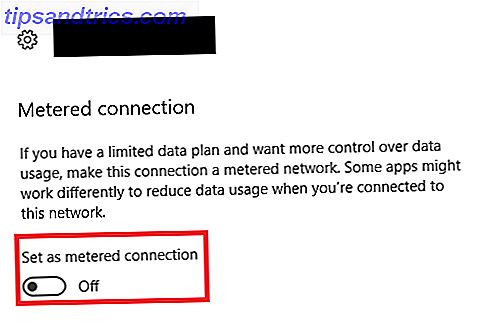
Methode 2: Verwenden Sie den Gruppenrichtlinien-Editor
Leider funktioniert der dosierte Verbindungstrick nicht, wenn Sie ein Ethernet-Kabel verwenden, um eine Verbindung zum Internet herzustellen. Sie sollten stattdessen den Gruppenrichtlinien-Editor verwenden:
- Drücken Sie Win + R.
- Geben Sie gpedit.msc ein und drücken Sie die Eingabetaste .
- Klicken Sie auf Computerkonfiguration .
- Wählen Sie Administrative Vorlagen .
- Klicken Sie auf Alle Einstellungen .
- Scrollen Sie nach unten zu Automatische Updates konfigurieren und doppelklicken Sie auf den Eintrag.
- Wählen Sie in der oberen linken Ecke die Option Aktiviert aus.
- Wählen Sie Notify zum Herunterladen und automatische Installation .
- Klicken Sie auf Anwenden .

So prüfen Sie manuell auf Windows-Updates
Um manuell nach Aktualisierungen zu suchen, gehen Sie zu Einstellungen> Update & Sicherheit> Windows Update und klicken Sie auf die Schaltfläche Nach Updates suchen.
Haben Sie Updates unter Windows 10 deaktiviert? Lassen Sie es uns in den Kommentaren wissen.



